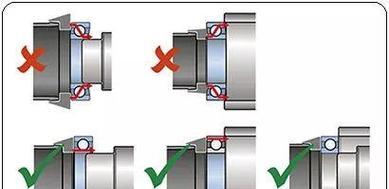在当今信息高速发展的时代,计算机性能的提升对于日常工作和娱乐显得至关重要。内存条作为计算机中的关键硬件,它的升级能显著提升系统的运行效率。而四代内存条(假设指的是DDR4内存条)的安装,对于初学者而言,可能稍显复杂。本文将详细阐述DDR4内存条的正确安装方法,确保您能够顺利完成升级。
安装前的准备工作
在进行内存条安装之前,确保您已经选购了适合您主板的DDR4内存条,并且准备好一些基本工具,例如防静电手环、螺丝刀等。备份重要数据也是十分必要的,以防止安装过程中可能出现的数据丢失。
1.开启机箱
关闭电脑并拔掉电源线,以确保安全。打开机箱侧面板,这通常需要一个螺丝刀来松开固定螺丝。
2.地面清洁
选择一个平坦、干净的工作区域,防止灰尘、杂物等影响电脑内部元件。
3.静电防护
使用防静电手环,或者触摸金属物体释放静电,避免静电损坏敏感的电子组件。
4.找到内存插槽
在主板上找到内存插槽,通常位于CPU附近,它是一个长条形插槽,带有固定夹。

DDR4内存条的正确安装步骤
1.检查内存条兼容性
确保内存条与主板兼容,查看主板手册或官网支持列表确认无误。
2.安装内存条
步骤一:打开内存卡扣
将内存条对准插槽,轻轻按住内存条两端,使其与卡口对齐。按下卡扣两侧,使其向两边打开。
步骤二:插入内存条
将内存条的金手指对准插槽,确保角度正确,平稳而坚定地插入。务必不要强行安装,以免损坏内存条或主板。
步骤三:锁定卡扣
确保内存条完全插入后,两边的卡扣会自动扣紧,固定内存条。
3.开机测试
安装完成后,重新装上机箱侧面板,接通电源。开机进入BIOS检查内存条是否被正确识别。若没有,则需断电后重新检查安装。
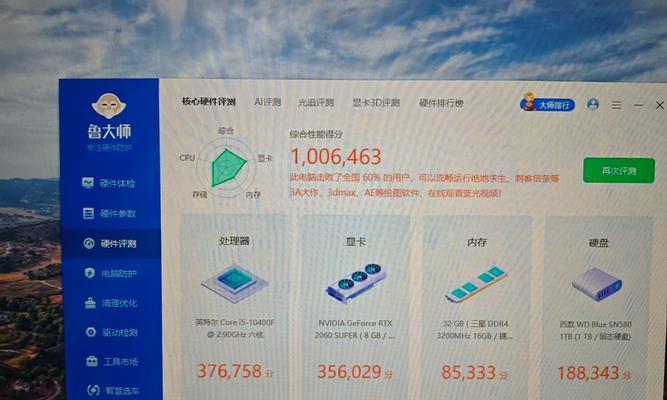
常见问题及解决方案
问题一:内存条不识别
1.检查内存条是否完全插入,接触良好。
2.确认主板BIOS已更新到最新版本。
3.尝试更换内存插槽或者使用另一条已知良好的内存条测试。
问题二:安装过程中静电损坏内存条
1.在安装前确保手部放电,或佩戴防静电手环。
2.在每次接触内存条前后,都应轻触金属物体进行放电。
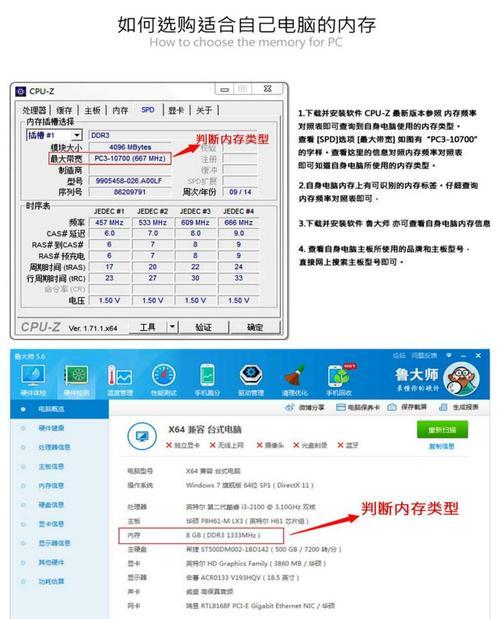
小结与提示
安装内存条听起来似乎复杂,但只要遵循正确步骤,细心操作,即可顺利完成升级。在安装过程中,保持耐心和细心是关键。安装后,如遇到系统无法正常识别或启动问题,按步骤逐一排查。
希望本文对您安装DDR4内存条有所帮助。如果您在安装过程中遇到任何问题,欢迎留言咨询,我们将及时为您解答。通过以上方法,相信您很快就能体验到升级后电脑的畅快感觉。